Thay Mặt Đồng Hồ Apple Watch, Cách Đổi Hình Trong Nháy Mắt
Đừng lướt qua bài viết hướng dẫn thay mặt hình nền đồng hồ Apple Watch trong nháy mắt chỉ vài bước đơn giản, sống động theo cách riêng của bạn. Những mặt đồng hồ Apple Watch có sẵn khá đơn giản, và không bao gồm những ứng dụng bạn mong muốn sử dụng nhanh. Đơn giản hơn, bạn muốn thay đổi để tránh nhàm chán và tùy chỉnh chúng theo cách của mình. Hôm nay, Táo Trắng sẽ hướng dẫn các bạn cách thay mặt đồng hồ Apple Watch dành cho mọi Series vô cùng đơn giản.
Thay Mặt Đồng Hồ Apple Watch Có Sẵn Cho Mọi Series
Cách này áp dụng cho những mặt đồng hồ có sẵn trên Apple Watch. Bạn có thể tùy ý thay đổi bất kỳ lúc nào để làm mới mặt đồng hồ mỗi khi sử dụng. Các bước làm như sau:
- Bước 1: Nhấn vào giữa màn hình và giữ khoảng 2 giây.
- Bước 2: Apple Watch sẽ tự truy cập và kho hình mặt đồng hồ hiện có.
- Bước 3: Vuốt từ trái sang phải chọn mặt đồng hồ yêu thích.
- Bước 4: Thêm các tính năng khác vào mặt đồng hồ bằng nút “Tùy chỉnh” (Customize). Các tính năng bạn chọn sẽ tùy chỉnh khác nhau với từng mặt đồng hồ.
Đón xem chi tiết thông tin trong bài viết “Cách Thay Đổi Giao Diện Apple Watch Chất Khiến Bạn Thích Mê” bạn nhé!

Thay Mặt Đồng Hồ Apple Watch Bằng Cách Tải Hình Nền Mới
Cách tải hình nền trên Apple Watch khá đơn giản, bạn có thể phát huy khả năng “tô vẽ” sáng tạo của mình thông qua chiếc iPhone đã kết nối Apple Watch. Các bước làm như sau:
- Bước 1: Khởi động Safari từ iPhone.
- Bước 2: Tìm kiếm hình ảnh bạn yêu thích.
- Bước 3: Chạm và giữ hình ảnh.
- Bước 4: Sau đó nhấn nút Share (Chia sẻ)
- Bước 5: Chọn Create Watch Face (tạo ảnh nền theo cách của bạn).
- Bước 6: Nhấn Photo Watch Face, tùy chọn tính năng trên mặt đồng hồ.
- Bước 7: Nhấn Add thêm mặt đồng hồ của bạn.
Nếu bạn muốn chia sẻ tác phẩm của mình cho mọi người, bạn bè. Hãy làm theo hướng dẫn trong bài viết “Chia Sẻ Mặt Đồng Hồ Apple Watch, Cách Sử Dụng Cho Người Mới” này nhé!
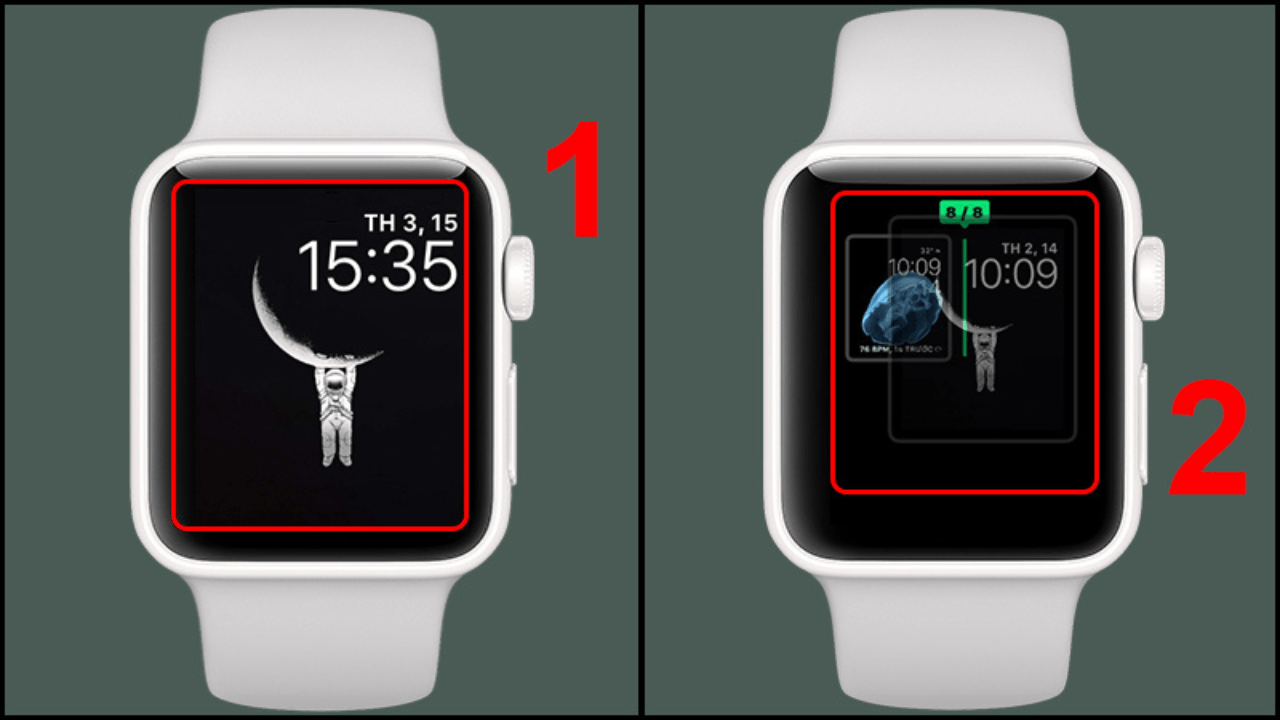
Tùy Chỉnh Thêm Các Tính Năng Đặc Biệt Cho Mặt Đồng Hồ Apple Watch
Chọn một số ứng dụng bạn muốn sử dụng nhanh trên mặt đồng hồ Apple Watch, hãy làm theo các bước sau. Truy cập vào giao diện thay đổi hình nền Apple Watch. Nhấn vào nút “Tùy Chỉnh”. Thao tác vuốt sang trái, chọn một tổ hợp bất kỳ. Xoay Digital Crown nếu bạn muốn chọn một tổ hợp khác. Sau khi hoàn tất, nhấn Digital Crown để lưu thay đổi. Chạm vào mặt để cài đặt làm hình nền.
Chia sẻ trên giúp bạn thực hiện thay đổi mặt đồng hồ Apple Watch cho mọi Series theo nhiều cách. Bình luận bên dưới bài viết ý kiến của bạn về bài viết này. Hoặc chia sẻ hình nền sáng tạo trên fanpage GLAB cho chúng mình cùng xem nha.



